Multiline u programu AutoCAD
Multiline u AutoCAD-u vrlo je prikladan alat koji vam omogućuje brzo skiciranje kontura, segmenata i njihovih lanaca, koji se sastoje od dvije ili više paralelnih linija. Pomoću višeslojnog prikaza prikladan je oblikovanje zidova, cesta ili tehničkih komunikacija.
Danas ćemo saznati kako koristiti crteže na više linija.
sadržaj
Multiline alat u AutoCAD-u
Kako crtati više linija
1. Kako biste nacrtali više linija, odaberite "Draw" - "Multiline" u traci izbornika.

2. Odaberite "Zoom" iz naredbenog retka kako biste odredili udaljenost između paralelnih linija.
![]()
Odaberite "Lokacija" da biste postavili osnovnu razinu (gornji, središnji, donji).
![]()
![]()
Kliknite Stil da biste odabrali vrstu višeslojne linije. Prema zadanim postavkama, AutoCad ima samo jednu vrstu - Standart, koji se sastoji od dvije paralelne linije na udaljenosti od 0,5 jedinica. Proces stvaranja vlastitih stilova bit će opisan u nastavku.
3. Počnite crtati višeslojne linije u radnom polju, označavajući čvorišne točke linije. Radi praktičnosti i točnosti konstrukcije, koristite vezove.
Pročitajte više: Povezivanje AutoCAD-a
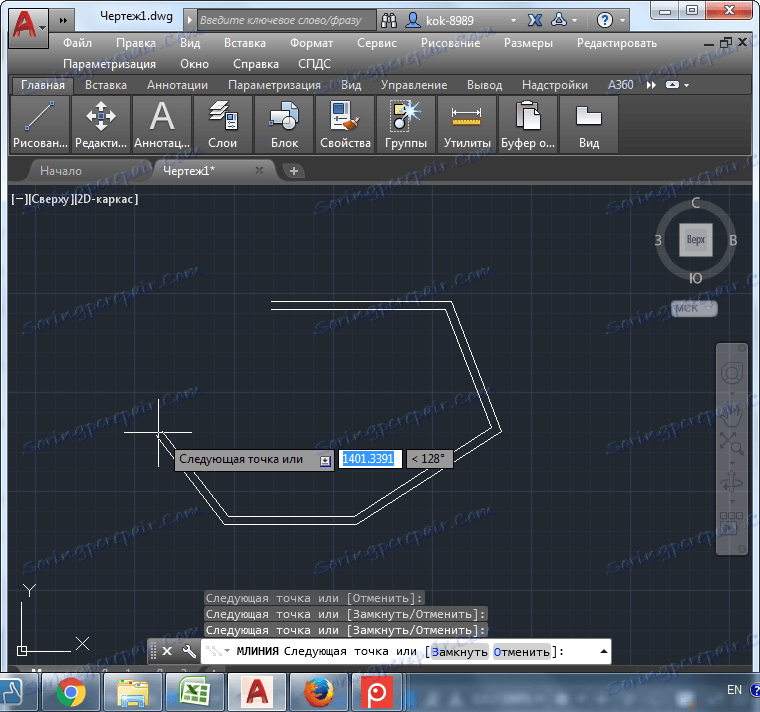
Kako konfigurirati višestruke stilove
1. Iz izbornika odaberite "Format" - "Multiline Styles".
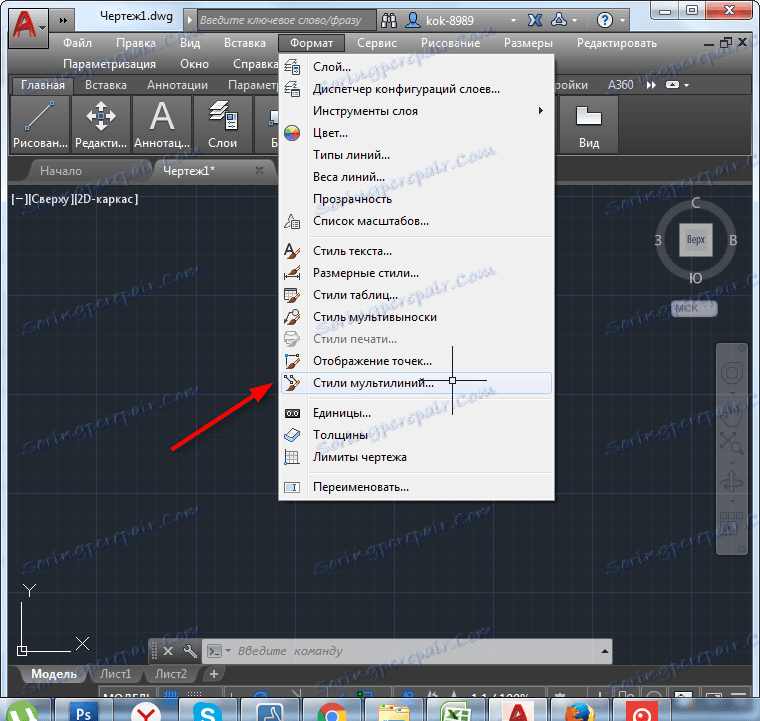
2. U prozoru koji se pojavi odaberite postojeći stil i kliknite na "Create".
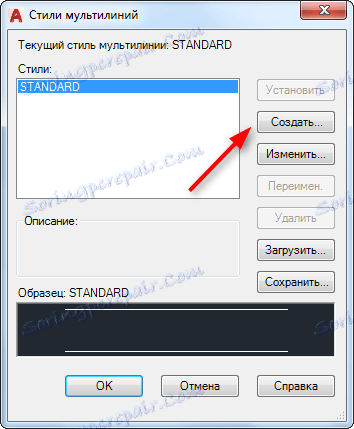
3. Unesite naziv novog stila. Mora se sastojati od jedne riječi. Kliknite "Nastavi"
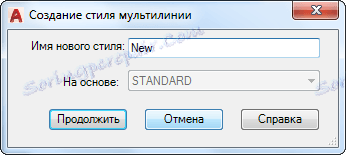
4. Imate novi prozor višestrukog stila. U njoj ćemo biti zainteresirani za sljedeće parametre:
Elementi. Dodajte željeni broj paralelnih linija s uvlačenjem klikom na gumb "Dodaj". U polju "Offset" postavite iznos uvlačenja. Za svaku od dodanih linija, možete odrediti boju.
Kraj. Navedite vrste krajeva višeslojne linije. Oni mogu biti ravni ili luka i presijecati pod kutom s višeslojnom linijom.
Ispunite. Ako je potrebno, postavite čvrstu boju koja će popuniti višeslojnu liniju.
Kliknite U redu.

U novom prozoru stila kliknite "Instaliraj", naglašavajući novi stil.
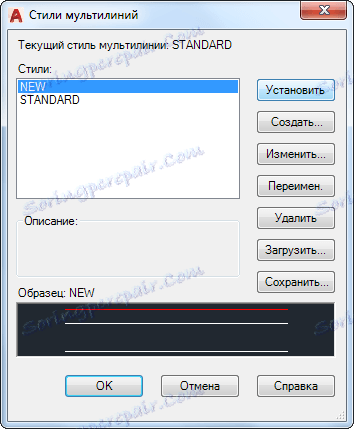
5. Započnite crtanje višeslojne linije. Bit će oslikana novim stilom.
Srodna tema: Kako se pretvoriti u poliline u programu AutoCAD
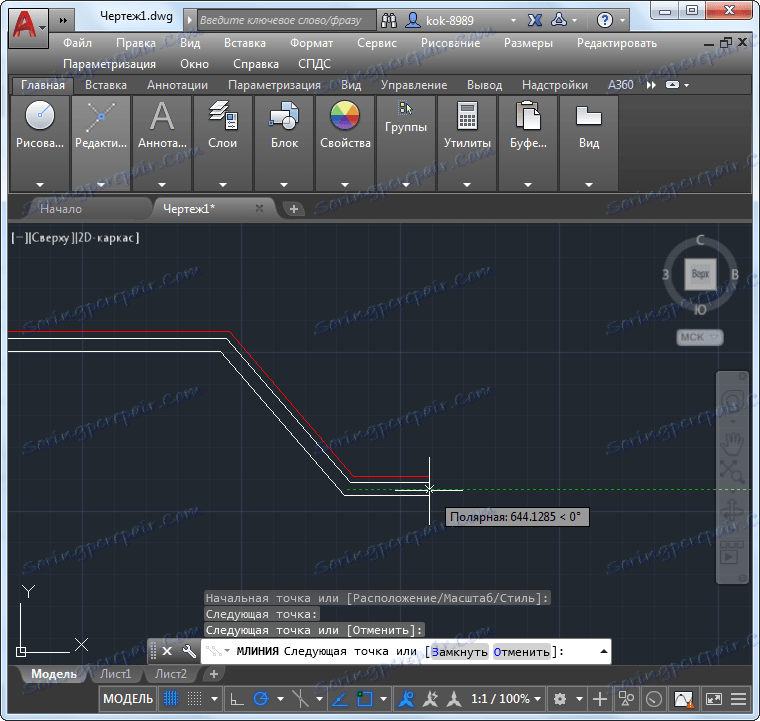
Prijelazi višeslojnih
Nacrtajte nekoliko višeslojnih mreža tako da se presijecaju.
1. Za podešavanje njihovih sjecišta odaberite "Edit" - "Object" - "Multiline ..." iz izbornika
2. U prozoru koji se otvori odaberite vrstu sjecišta koje je najoptimalnije.
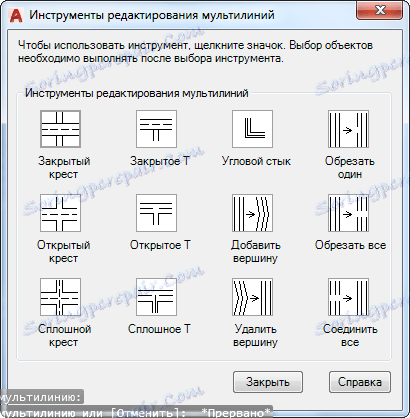
3. Pritisnite prvi i drugi presjek višestrukih linija u blizini križanja. Spoj će se mijenjati prema odabranoj vrsti.

Ostale lekcije na našoj web stranici: Kako koristiti AutoCAD
Znači, upoznali ste se s alatima višelinijih linija u programu AutoCAD. Koristite ga u svojim projektima za brži i učinkovitiji rad.